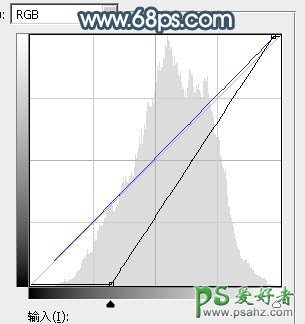当前位置:PS爱好者教程网主页 > PS调色教程 > 教程
PS美女调色:给绿草地上的可爱女孩儿生活照调出唯美的秋季淡蓝色(6)
时间:2015-08-28 08:17 来源:PS美女调色 作者:唯美 阅读:次
6、新建一个图层,按字母键“D”把前,背景颜色恢复到默认的黑白,然后选择菜单:滤镜 > 渲染 > 云彩,确定后把混合模式改为“滤色”,不透明度改为:30%。按住Alt键添加图层蒙版,用透明度较低的柔边白色画笔把下图选区部分擦出来。
<图19>
7、按Ctrl + J 把当前图层复制一层,不透明度改为:50%,再把蒙版填充白色,用黑色画笔把底部及右侧边缘部分擦出来,效果如下图。这两步给图片增加雾化效果。
<图20>
8、创建曲线调整图层,对RGB,蓝通道进行调整,参数设置如图21,确定后按Ctrl + Alt + G 创建剪切蒙版,效果如图22。这一步把云彩稍微调暗一点,高光部分增加淡蓝色。
<图21>
<图22>
最新教程
推荐教程